Updated on 2023-06-02
23 views
5min read
Das Synchronisieren Ihrer iOS-Daten über die iCloud-Sicherungsfunktion ist eine der besten Möglichkeiten, Ihre Datendateien sicher zu halten. Außerdem können Sie jederzeit auf Ihre Datendateien zugreifen. Mit iCloud Backup können Sie alle Arten von Daten speichern, einschließlich Nachrichten, Fotos und Videos. Darüber hinaus können Sie Ihre Kontaktliste mit dieser Cloud-Speichereinrichtung problemlos speichern und abrufen. Wenn Sie ein iPhone besitzen und Kontakte aus der iCloud-Sicherung abrufen möchten, sind wir hier, um Ihnen zu helfen. Dieser Artikel ist so strukturiert, dass er die 4 wichtigsten einfachen Hacks zum Wiederherstellen von Kontakten aus der iCloud-Speichereinrichtung vorstellt. Weiter lesen!
Teil 1. So stellen Sie gelöschte Kontakte auf dem iPhone aus Gmail wieder her
Gmail ist ein Mailing-Dienst, der von Google Inc. eingerichtet wurde, um die Kommunikation zwischen Menschen auf der ganzen Welt zu erleichtern. Geschäftsinhaber nutzen diesen Mailing-Service auch, um geschäftsbezogene Inhalte zu verbinden, zu diskutieren und zu teilen. Außerdem könnte Gmail als Speicher fungieren. Es ermöglicht Ihnen, Datendateien wie Videos und Audio zu importieren. Auch Ihre Kontaktliste kann auf dieser Plattform hinterlegt werden. Neben dem Speichern von Daten können Sie auch Abrufen von Synchronisierungsdaten von Google Mail. iOS-Benutzer, die ihre Kontaktliste in Google Mail speichern, können sie einfach und schnell abrufen, indem sie das unten beschriebene detaillierte Verfahren befolgen:
Schritt 1: Navigieren Sie zu der Einstellungen Menüleiste auf Ihrem iPhone und klicken Sie auf Mail. Wählen Trading Konten > Konten hinzufügen. Als nächstes wählen Sie Google als Ihre bevorzugte Option.
Schritt 2: Geben Sie Ihre Daten in die leeren Felder ein und klicken Sie auf Anmelden Taste. Am unteren Bildschirmrand wird sofort eine Eingabeaufforderung angezeigt. Klicke auf Erlauben fortfahren.
Schritt 3: Schalten Sie nun um Kontakt Symbol rechts, um Daten von Google Mail auf Ihr iPhone zu importieren. Sie werden gefragt, ob Sie den bestehenden Kontakt aufrechterhalten möchten oder nicht. Bitte bestätigen Sie Ihre Anfrage, indem Sie auf klicken Bleib auf meinem iPhone > Sie sparen.
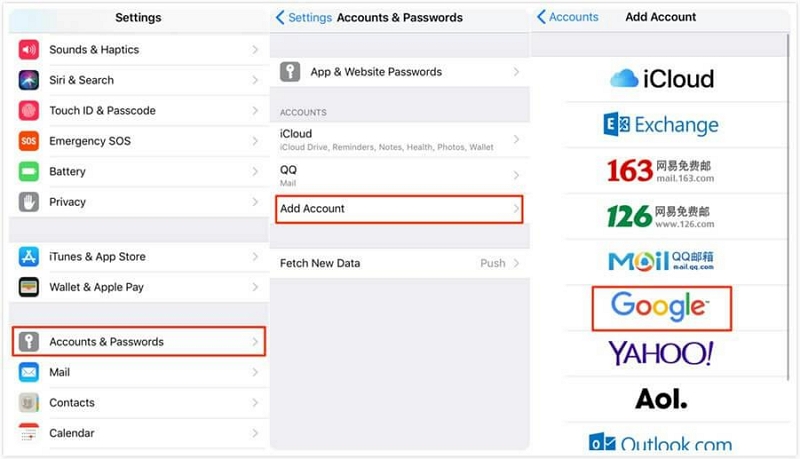
Teil 2. So stellen Sie Kontakte selektiv aus iCloud Backup wieder her
Das selektive Wiederherstellen von Kontakten aus dem iCloud-Backup ist ziemlich einfach. Dazu benötigen Sie jedoch eine überzeugende iOS-Datenwiederherstellungssoftware. Viele iOS-Datenwiederherstellungslösungen wurden entwickelt, aber nicht alle entsprechen Ihren Anforderungen. Hier stellen wir eines der vielseitigsten Tools vor Eassiy iPhone Data Recovery. Mit Eassiy können Sie Kontakte selektiv aus Ihrem iCloud-Backup abrufen. Sie müssen kein Tech-Guru sein, um eine solche Operation mit diesem Tool durchzuführen. Neben dem Kontakt gibt es noch andere Datendateien, die Sie mit der Eassiy-Software abrufen können. Einige umfassen; Fotos, Musik, Videos, Audio, Dokumente und mehr.
Um Kontakte selektiv aus dem iCloud-Backup mit Eassiy wiederherzustellen, können Sie das folgende Verfahren befolgen:
Schritt 1: Installieren Sie die neueste Version der Eassiy iOS-Datenwiederherstellungslösung auf Ihrem Computersystem über die offizielle Website. Warten Sie, bis der Installationsvorgang abgeschlossen ist, und starten Sie dann die Software zur Verwendung. Wenn es geöffnet wird, schließen Sie Ihr iPhone mit einem USB-Ladegerät an und klicken Sie auf Wiederherstellen von iCloud Backup.

Schritt 2: Sobald Sie fertig sind, wird eine neue Benutzeroberfläche mit zwei leeren Feldern angezeigt, in die Sie Ihre Apple-ID-Details eingeben. Bitte geben Sie Ihre Daten korrekt ein und klicken Sie auf die Pfeilschaltfläche.

Apple sendet sofort einen 2FA-Code an Ihr iPhone. Speichern Sie den Code und geben Sie ihn in das dafür vorgesehene Feld ein.

Nachdem Sie nun erfolgreich Zugriff erhalten haben, wird eine Seite wie die folgende angezeigt:

Auswählen Kontakte und klicken Sie auf Start fortfahren.
Schritt 3: Als nächstes scannt Eassiy Ihr iCloud-Backup nach wiederherstellbaren Kontakten. Danach erscheint die folgende Seite auf Ihrem Bildschirm:

Wählen Sie die Kontakte aus, die Sie wiederherstellen möchten, und tippen Sie darauf Wiederherstellen zu Gerät or Erholen. Eassiy ruft die Kontakte automatisch im ausgewählten Zielpfad ab.
Teil 3. Gelöschte Kontakte auf dem iPhone ohne iCloud Backup/Google-Konto wiederherstellen
Ohne iCloud-Backup oder Google-Konto können Sie gelöschte Kontakte auf einem iPhone abrufen. Es gibt zwei Möglichkeiten, dies zu tun, mit oder ohne iPhone Datenrettungssoftware. In diesem Abschnitt führen wir Sie durch die beiden Wege. Lassen Sie uns ohne Verzögerung beginnen.
So stellen Sie gelöschte Kontakte direkt auf dem iPhone wieder her
Eine effektive Möglichkeit, gelöschte Kontakte direkt auf dem iPhone abzurufen, erfordert, dass Sie über ein iOS-Datenwiederherstellungstool wie Eassiy verfügen. Dieses Tool kann Ihr iPhone nach verlorenen oder gelöschten Kontaktlisten scannen und diese mühelos abrufen. Anfänger und Profis finden es aufgrund der unterstützten Qualitätsmerkmale hilfreich. Eassiy iPhone Data Recovery können Sie einige oder alle Ihrer Kontakte problemlos wiederherstellen. Es lässt sich in alle iOS-Versionen integrieren, einschließlich iOS 16.0. Diese Software ist dank der optimierten Benutzeroberfläche eine der einfachsten auf dem Weltmarkt. Es bietet die schnellsten Datenwiederherstellungsdienste, da es Ihnen hilft, über 1,000 Daten in Sekunden wiederherzustellen.
Neben Kontakten ruft Eassiy mehr als 36 Datentypen ab. Es stellt Fotos, den WhatsApp-Chatverlauf, Facebook-Anhänge und mehr wieder her. Es ist in Windows- und Mac-Versionen verfügbar, Sie sollten sich also keine Gedanken über die Kompatibilität machen. Easy ist leicht, schnell und zuverlässig. Diese Software bietet einen dreifachen Datenwiederherstellungsprozess; über iTunes, iCloud und iOS-Geräte.
Merkmale
- Ermöglicht das gleichzeitige Scannen von mehr als 1,000 Bildern ohne Datenverlust.
- 1-Klick, um Kontakte von iPhones mit Jailbreak oder defektem Bildschirm abzurufen.
- Einfaches Abrufen verlorener oder gelöschter Daten in drei (3) Modi von iTunes, iCloud und iPhone.
Schrittweise Anleitung zum Wiederherstellen gelöschter Kontakte direkt auf dem iPhone mit Eassiy
Befolgen Sie die nachstehenden Anweisungen, um gelöschte Kontakte mithilfe der Eassiy iOS-Datenwiederherstellungslösung direkt auf einem iPhone wiederherzustellen:
Schritt 1: Besuchen Sie mit Hilfe eines internetfähigen Computersystems die Eassiy iOS-Datenwiederherstellungswebsite und tippen Sie auf die entsprechenden Schaltflächen, um sie zu installieren. Öffnen Sie die Software nach der Installation und verbinden Sie Ihr iPhone mit dem Computer. Verbinden Sie das iPhone über ein Lightning-Kabel mit dem Computer.

Klicken Sie auf Wiederherstellen von iOS-Gerät und klicken Sie auf Start.
Schritt 2: Ein Tiefenscan wird von Eassiy auf Ihrem iPhone durchgeführt. Warten Sie geduldig, bis der Scanvorgang abgeschlossen ist, dann erscheint die folgende Seite auf Ihrem Bildschirm:

Suchen Sie in der linken Seitenleiste die wiederherstellbaren Daten auf Ihrem iPhone. Wählen Kontakte aus den verfügbaren Daten und fahren Sie mit dem nächsten Schritt fort.
Schritt 3: Wählen Sie die Kontakte aus, die Sie auf Ihrem Gerät wiederherstellen möchten, und klicken Sie auf Erholen Taste. Eassiy sendet die Nummern/Kontakte automatisch an Ihre Festplatte. Bitte überprüfen Sie dort, um darauf zuzugreifen.

Fazit
Das Wiederherstellen von Kontakten auf einem iPhone wurde mit diesem Tutorial-Leitfaden besser. Wählen Sie eine der angebotenen Lösungen aus und rufen Sie Ihre verlorenen oder versehentlich gelöschten Kontakte einfach und schnell aus iCloud ab.






